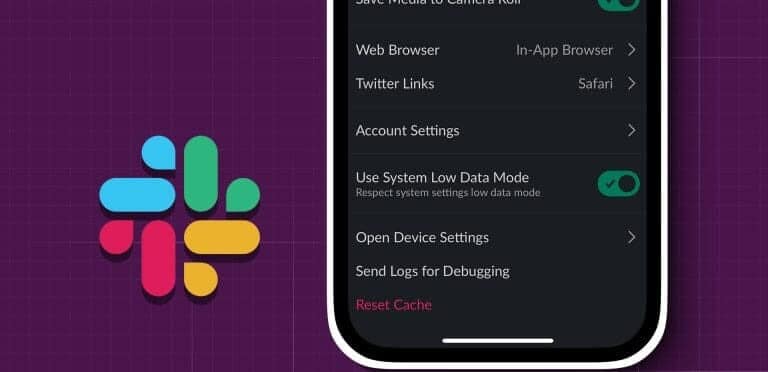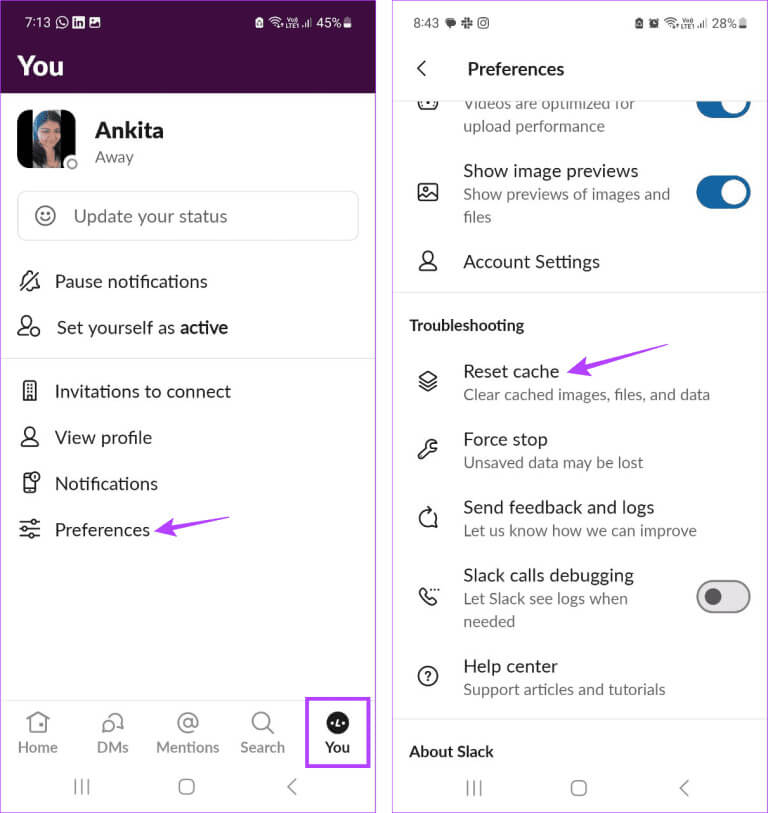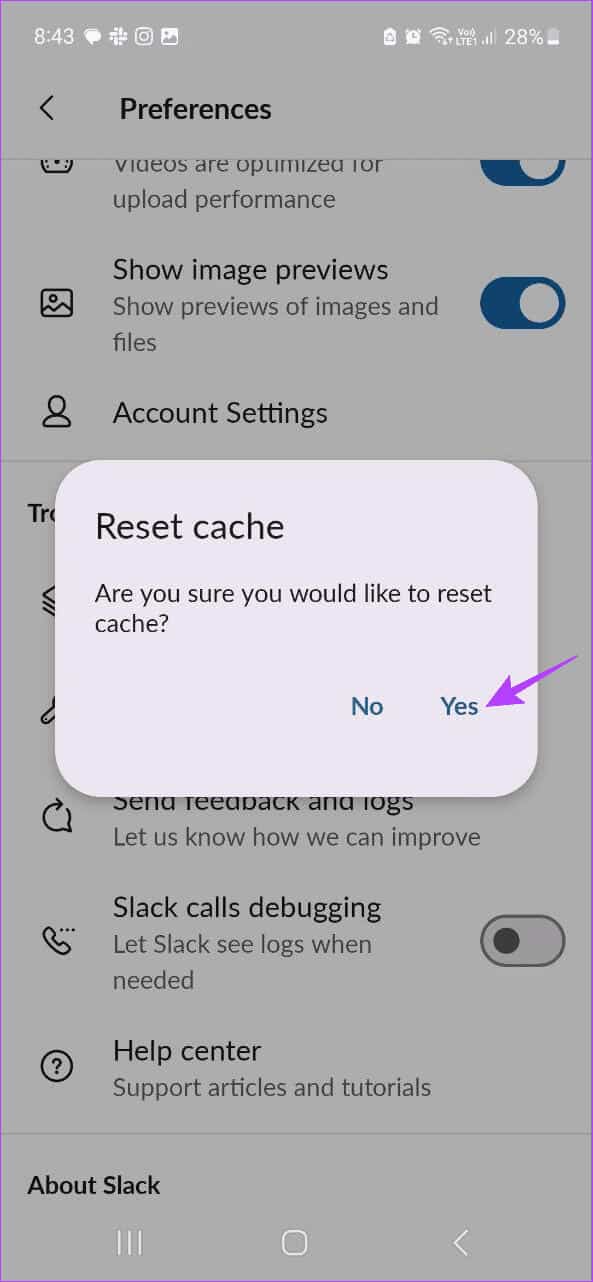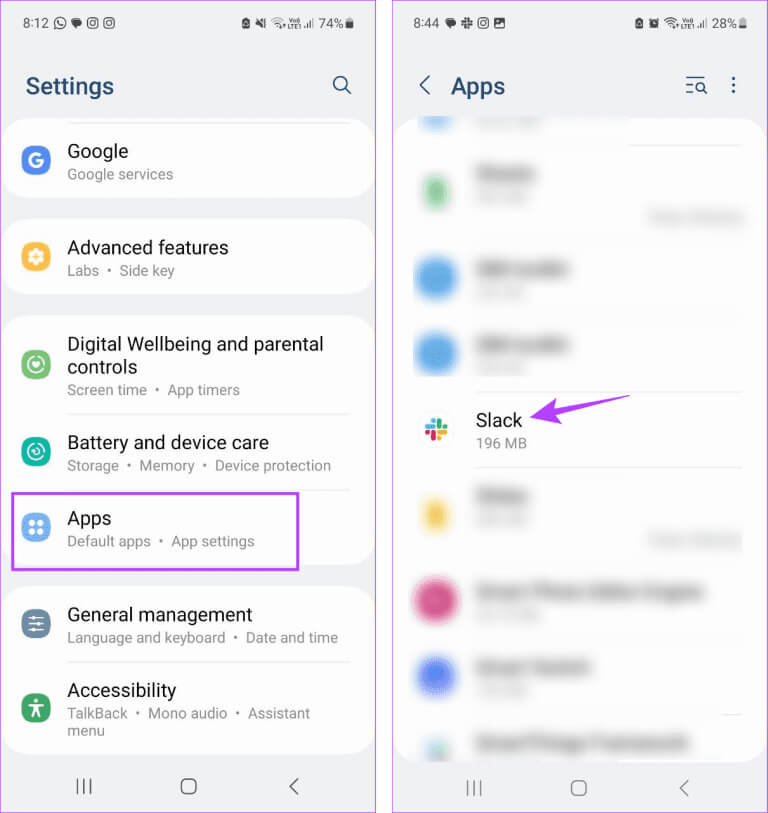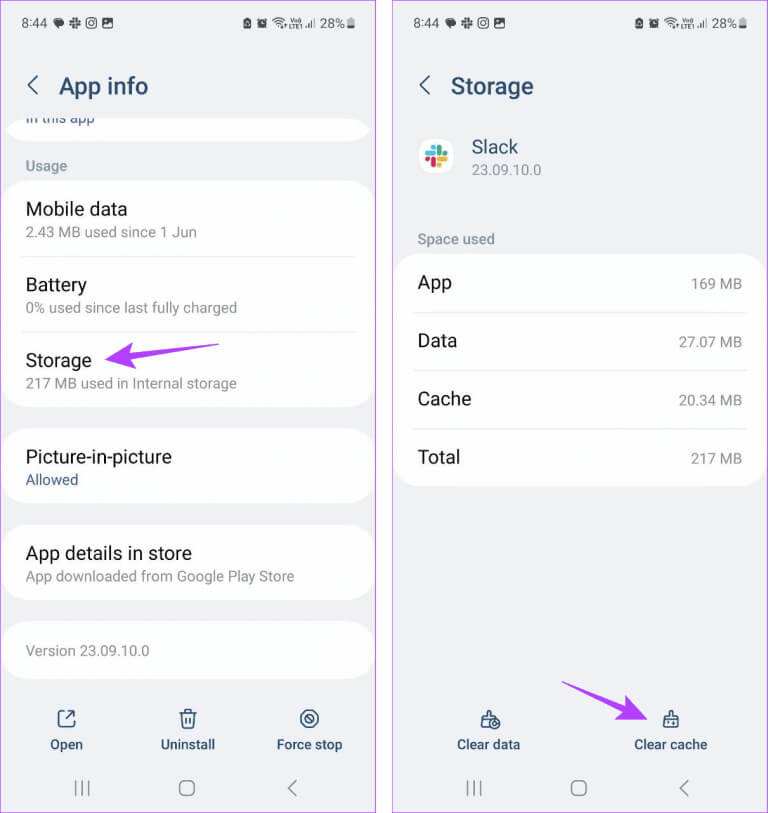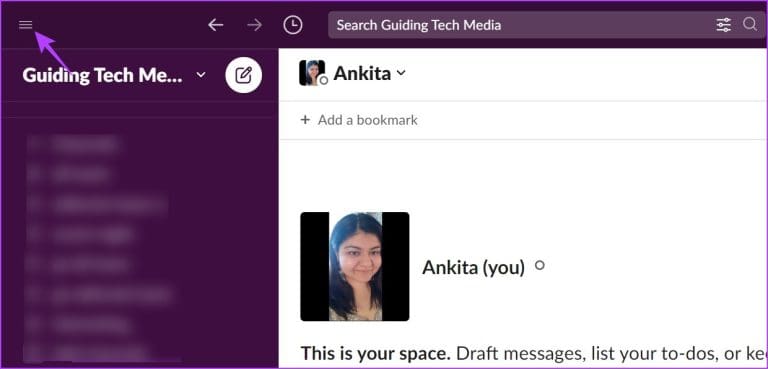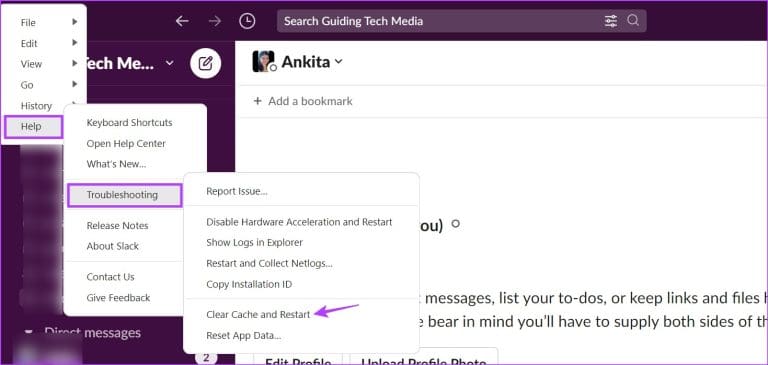Comment vider le cache sur Slack sur n'importe quel appareil
Vous êtes-vous déjà demandé pourquoi la taille de vos applications augmente avec le temps ? Certains plus que d’autres. Même s'il reste suffisamment d'espace de stockage sur votre appareil, l'application continue de ralentir et de ne pas fonctionner correctement. Si ce problème se limite à Slack, cela peut être dû au fait que le cache de l'application interfère avec ses fonctionnalités. Dans ce cas, videz le cache Slack sur cet appareil.
Bien que le cache puisse être très utile pour améliorer les performances des applications, il a tendance à avoir l’effet inverse et à ralentir les applications au fil du temps. Ce cache continuera à être collecté au fur et à mesure que vous utiliserez l'application. Dans ce cas, vous pouvez envisager de vider le cache Slack de votre appareil. Mais d’abord, comprenons les conséquences.
Que se passe-t-il lorsque vous videz le cache SLACK
Avant de comprendre le processus de vidage du cache sur Slack, discutons brièvement de ce qui se passera une fois que vous l'aurez fait et pourquoi vous devriez le faire en premier lieu.
- Si vous videz votre cache à l’aide des options de l’application, vous ne serez pas déconnecté de Slack.
- Cependant, vous pourriez être déconnecté si vous videz complètement le cache de votre navigateur.
- Vider le cache affectera la taille globale de l'application et, dans certains cas, peut libérer une quantité importante d'espace.
- Slack peut initialement se charger plus lentement une fois que vous avez vidé le cache.
- Cela peut aider à résoudre la plupart des problèmes liés à l'application.
Maintenant que nous avons une meilleure idée, montrons comment procéder.
Comment vider le cache à l'aide de l'application mobile SLACK
L'application Slack Android et iOS est livrée avec la possibilité de vider le cache dans l'application. Ou, si vous ne souhaitez pas l'utiliser, les utilisateurs d'Android peuvent vider le cache de Slack séparément à l'aide du menu des paramètres de l'application. Suivez les étapes ci-dessous pour ce faire.
Astuce : les utilisateurs iOS peuvent également envisager Démonter Application Slack pour vider son cache.
Méthode XNUMX : vider le cache Slack dans l'application
Étape 1: Ouvrir une application Slack Sur un appareil iOS وAndroid
Étape 2: Ensuite, allez dans le coin inférieur droit et cliquez sur Toi.
Étape 3: Ici, cliquez sur Préférences.
Étape 4: Faites défiler et cliquez Réinitialisez le cache.
Remarque : les utilisateurs iOS doivent d'abord appuyer sur « Options avancées », puis sur « Réinitialiser le cache ».
Étape 5: Si vous y êtes invité, appuyez sur Oui
Cela videra votre cache dans l'application mobile Slack.
Méthode XNUMX : vider le cache à l'aide des paramètres Android
Étape 1: Ouvrir une application Paramètres Et presse Applications.
Étape 2: Faites défiler et cliquez Mou
Étape 3: Ici, cliquez sur Stockage.
Étape 4: Puis appuyez sur Vider le cache.
Cela effacera le cache exclusivement pour l'application Slack Android.
COMMENT EFFACER LE Cache SLACK À L'AIDE DE L'APPLICATION WINDOWS
Tout comme l'application mobile Slack, l'application Slack Windows dispose également de dispositions permettant de vider le cache et de résoudre tous les problèmes d'application que vous avez pu rencontrer précédemment. Avant de commencer, assurez-vous d'enregistrer vos brouillons, car cela redémarrera l'application Slack Windows. Voici comment procéder.
Étape 1: Ouvrir une application SlackWindows. Ensuite, dans le coin supérieur gauche, cliquez sur l'icône Les trois lignes horizontales.
Étape 2: D'options la liste, Cliquez aider.
Étape 3: Ici, allez à Dépannage Et sélectionnez "Vider le cache et redémarrer."
Cela effacera immédiatement le cache et redémarrera l'application Slack Windows.
Comment utiliser un navigateur Web pour vider le cache sur SLACK
Si vous utilisez Slack sur un navigateur Web, le cache du site Slack ralentit probablement votre navigateur. Pour vous assurer que ce n'est pas le cas, vous pouvez Vider le cache du navigateur pour Slack sur Chrome.
Cependant, si vous utilisez Firefox ou Edge, vous n'avez pas d'autre choix que de Effacer tout le cache Sites Web sur Edge وFirefox.
Questions fréquemment posées sur la suppression du cache sur SLACK
T1. Est-ce que vider votre cache Slack vous déconnectera ?
Répondre: Non, si vous utilisez l'option Effacer le cache dans l'application Slack ou sur votre mobile ou navigateur, cela ne vous déconnectera pas de Slack. Cependant, pour effacer complètement votre historique de navigation ou vos cookies, vous devrez vous reconnecter à Entrée dans l'application.
Q2. Où est stocké votre cache Slack sur votre bureau ?
Répondre: Selon le système d'exploitation de votre appareil, les fichiers Slack Cache peuvent être stockés à différents emplacements. Cependant, si l'emplacement est défini par défaut, il se trouvera probablement soit dans le dossier L'application Data sous Windows (%AppData%\Slack\Cache), soit dans le dossier Application Support sur un Mac (~/Bibliothèque/Application Support/Slack /Cache ).
Q3. Pouvez-vous vider le cache Slack sur Mac ?
Répondre: Oui tu peux Videz le cache Slack sur votre Mac. Pour ce faire, vous pouvez localiser les fichiers de l'application pour Slack et procéder à leur effacement à l'aide de l'option de menu.
Résoudre les problèmes d'application sur SLACK
Nous espérons que cet article vous a aidé à comprendre pourquoi vous devez vider périodiquement le cache Slack de votre appareil et comment le faire. Si vous venez de vous inscrire à Slack et que vous ne savez pas comment vous y retrouver, consultez notre article sur Conseils Slack pour les débutants.